Arbeiten Sie intelligenter mit dem PDFelement-Benutzerhandbuch
PDF auf iOS freigeben - PDF als Kopie freigeben
PDFelement für iOS bietet sichere Funktionen für die gemeinsame Nutzung von Dokumenten, mit denen Sie Kopien Ihrer PDFs verteilen können, ohne die Integrität Ihrer Originaldateien zu gefährden. Diese professionelle Lösung für die gemeinsame Nutzung gewährleistet die Versionskontrolle und verhindert versehentliche Änderungen an Quelldokumenten bei der Zusammenarbeit mit Kollegen oder Kunden.
Freigabefunktionen:
- Erstellung von Kopien mit einem Tastendruck unter Beibehaltung der ursprünglichen Formatierung
- Mehrere Freigabeziele (E-Mail, Cloud, Messaging)
- Optimierung der Dateigröße für einfachere Weitergabe
- Passwortschutz für vertrauliche Kopien
- Bereinigung von Metadaten für vertrauliche Dokumente
Schritt 1: Zugriff auf Freigabeoptionen
- Öffnen Sie das Dokument in PDFelement
- Tippen Sie auf die „Drei Punkte“ (obere rechte Ecke)
- Wählen Sie „Teilen“ aus dem Menü
- Wählen Sie die Freigabemethode:
- Eine Kopie senden
- Link zur Zusammenarbeit
- Schnelles Teilen
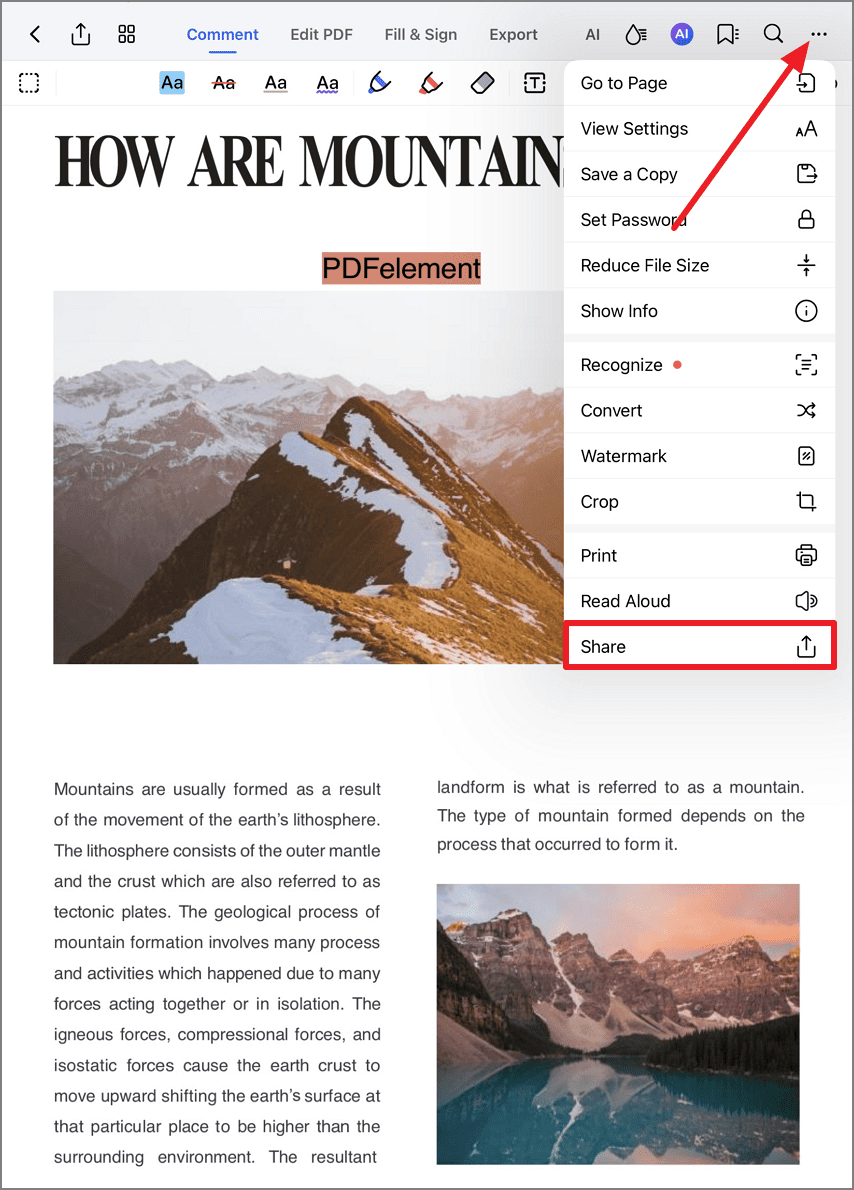
Zugriff auf die Optionen zur gemeinsamen Nutzung von Dokumenten
Schritt 2: Dokumentkopie erstellen
- Wählen Sie „Eine Kopie senden“
- Wählen Sie das Format der Kopie:
- Original PDF
- Komprimiertes PDF
- Passwort-geschütztes PDF
- Optionale Einstellungen:
- Anmerkungen entfernen
- Metadaten bereinigen
- Für das Web optimieren
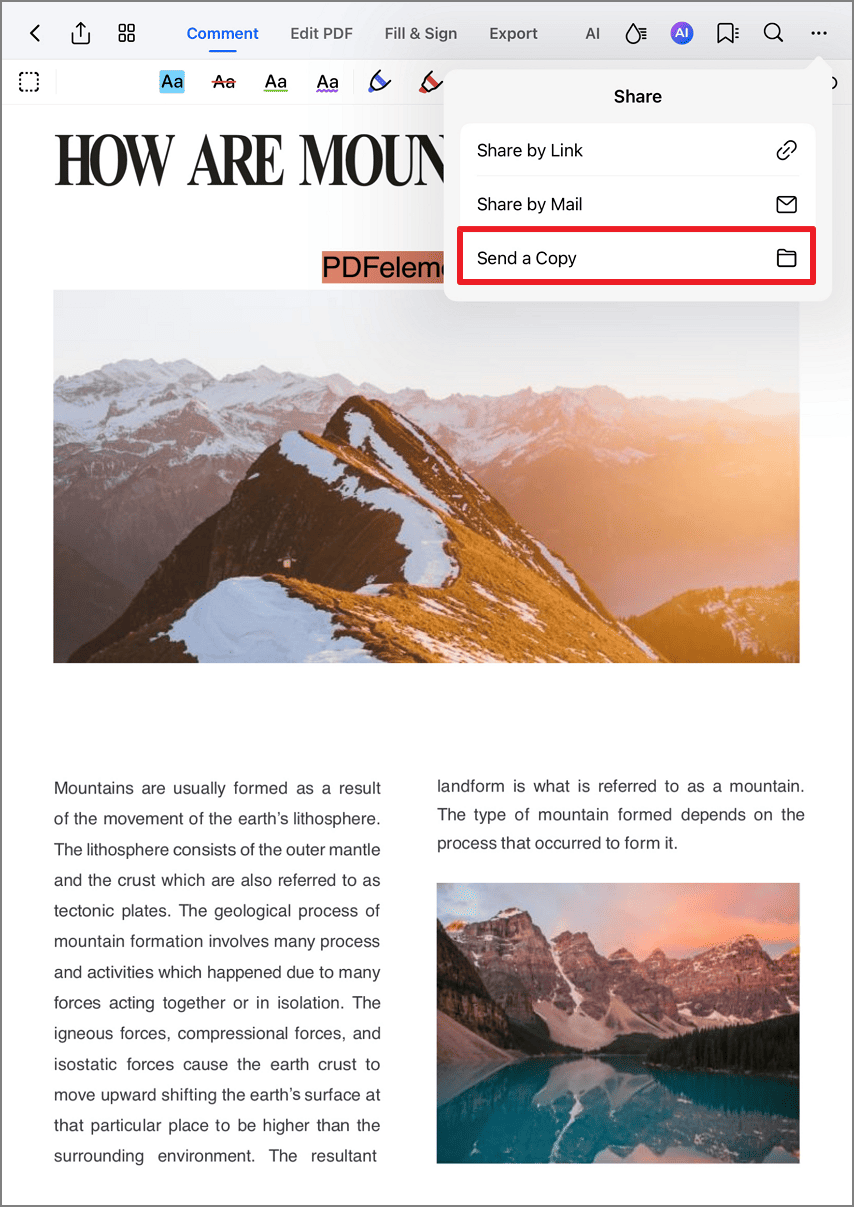
Einstellungen für die Dokumentenkopie
Schritt 3: Verteilen oder Speichern der Kopie
- Wählen Sie „Kopieren“ in die Zwischenablage
- Alternative Freigabeoptionen:
- In Dateien App speichern
- Über AirDrop teilen
- Als E-Mail-Anhang senden
- Hochladen in den Cloud-Speicher
- Kopierte Datei einfügen:
- In E-Mail-Nachrichten
- Notizen Apps
- Messaging-Plattformen
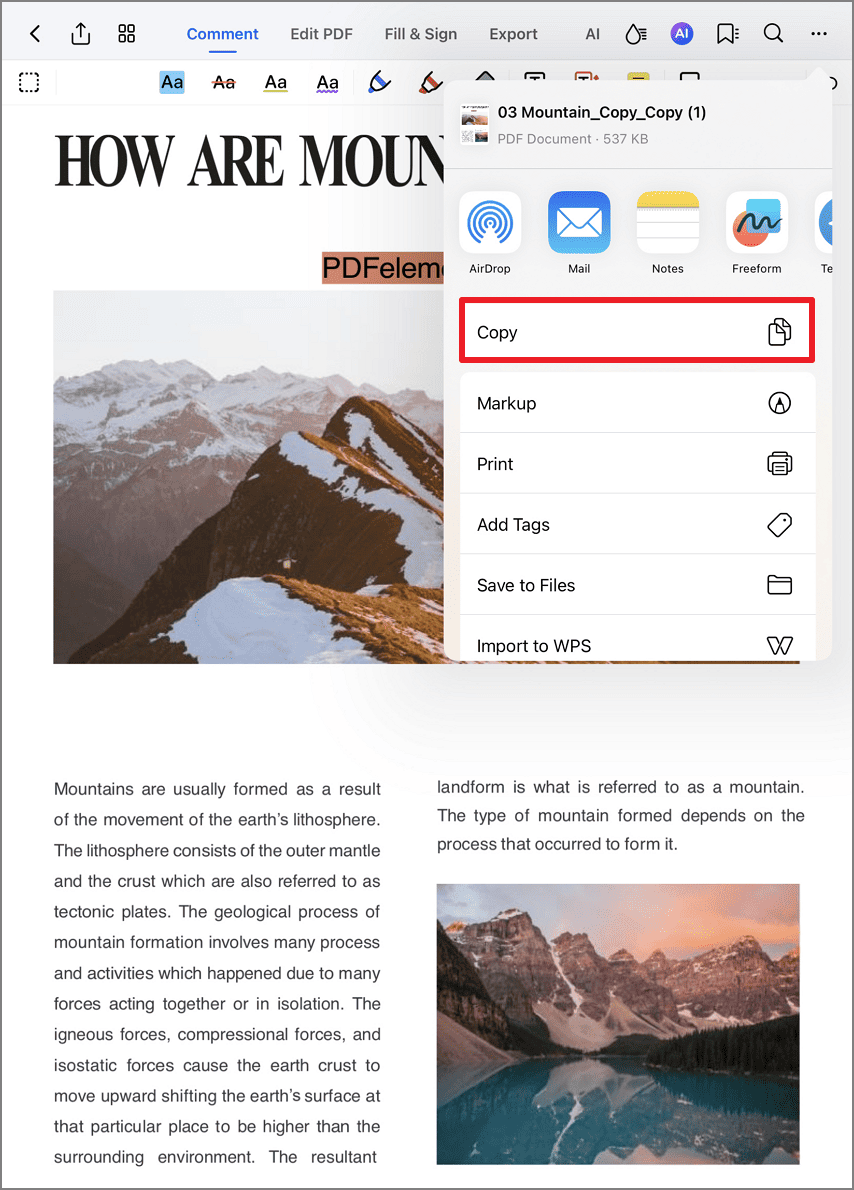
Dokumentenkopie speichern oder freigeben
Tipp für die Zusammenarbeit: Wenn Sie Kopien zur Überprüfung freigeben, aktivieren Sie „Änderungen verfolgen“, bevor Sie die Kopie erstellen. Auf diese Weise können Sie bei der Rückgabe des Dokuments alle Änderungen leicht erkennen und Ihren Workflow für Revisionen optimieren.

